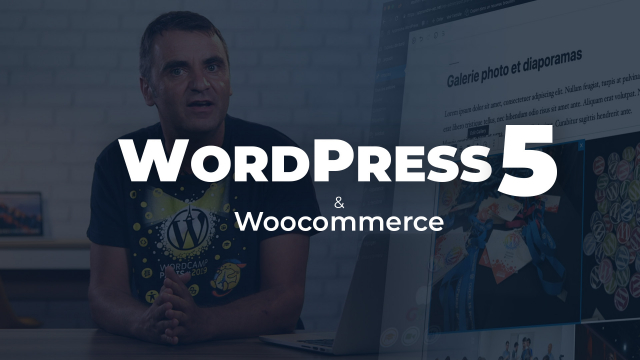Comment insérer un formulaire de contact avec Jetpack
Découvrez comment ajouter un formulaire de contact à votre site web à l'aide de Jetpack.
A propos de WordPress








Lancement de WordPress
Le tableau de bord de WordPress
Ecrire des articles et pages






Mettre en forme son contenu avec les blocs








Modifier la présentation







Rajouter des fonctionnalités avec les extensions








Manager son site








Créer une boutique en ligne avec l'extension WooCommerce







Détails de la leçon
Description de la leçon
Cette leçon explique en détail comment insérer un formulaire de contact sur votre site web en utilisant le bloc spécifique fourni par Jetpack.
Vous apprendrez à activer et personnaliser ce bloc, à ajouter des champs spécifiques comme des cases à cocher pour le RGPD, et à gérer les soumissions via la section Feedback de Jetpack.
Suivez les instructions pas à pas pour intégrer facilement des formulaires de contact à différents endroits de votre site, par exemple pour les inscriptions à un événement.
En plus de l'activation et de la personnalisation du formulaire, nous couvrirons également les bonnes pratiques pour la gestion des données personnelles conformément au RGPD.
Objectifs de cette leçon
À la fin de cette vidéo, vous saurez comment :
- Activer et insérer un formulaire de contact Jetpack
- Personnaliser les champs et l'apparence du formulaire
- Gérer les soumissions via la section Feedback de Jetpack
- Assurer la conformité avec le RGPD pour le traitement des données
Prérequis pour cette leçon
Pour suivre cette vidéo, vous devez :
- Avoir un site web fonctionnel intégrant Jetpack
- Avoir une connaissance de base des blocs dans votre éditeur de site web
Métiers concernés
Les professionnels du web peuvent utiliser cette méthode pour :
- Créer des formulaires d'inscription
- Recueillir des informations de contact
- Faciliter les demandes de support ou de rendez-vous
- Présenter des enquêtes ou des feedbacks
Alternatives et ressources
En plus de Jetpack, d'autres extensions de formulaire de contact sont disponibles :
- Contact Form 7
- WPForms
- Gravity Forms
Questions & Réponses